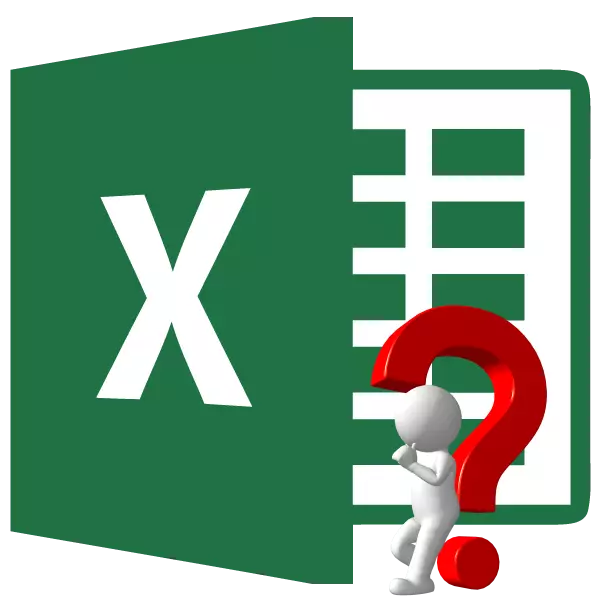
එක්සෙල් හි වැඩ කරන විට, පරිශීලකයින්ට සමහර විට නිශ්චිත මූලද්රව්යයක ලැයිස්තුවක් තෝරා ගැනීම සහ නිශ්චිත අගය නියම කිරීම සඳහා එහි දර්ශකය මත පදනම්ව කාර්යයක් හමු වේ. මෙම කාර්යය සමඟ, ශ්රිතය "තේරීම" සමඟ හොඳින් කටයුතු කරයි. මෙම ක්රියාකරු සමඟ වැඩ කරන්නේ කෙසේද යන්න විස්තරාත්මකව ඉගෙන ගනිමු. එයට මුහුණ දිය හැකිය.
තේරීම් ක්රියාකරු භාවිතා කිරීම
චරේනය තේරීම "සබැඳි සහ අරා" ක්රියාකරුවන් කාණ්ඩයට යොමු වේ. එහි අරමුණ වන්නේ පත්රයේ වෙනත් අංගයක දර්ශක අංකයට අනුරූප වන නිශ්චිත කොටුවට යම් වටිනාකමක් තුරන් කිරීමයි. මෙම ක්රියාකරුගේ වාක්ය ඛණ්ඩය පහත පරිදි වේ:= තේරීම (අංක_intex; අගය 1; අගය 2; ...)
දර්ශක අංක තර්කයේ තර්කයේ සෛලයකට සබැඳියක් අඩංගු වන අතර, ඊළඟ ප්රකාශ සමූහයේ අනුක්රමික ප්රකාශ සමූහයක් නිශ්චිත වටිනාකමක් පවරා ඇත. මෙම අනුක්රමික අංකය 1 සිට 254 දක්වා වෙනස් විය හැකිය. ඔබ මෙම අංකයට වඩා දර්ශකයක් නියම කරන්නේ නම්, ක්රියාකරු සෛලයේ දෝෂයක් පෙන්වනු ඇත. මෙම තර්කය ලෙස ඔබ භාගික වටිනාකමක් ඇතුළත් කරන්නේ නම්, ශ්රිතය එය වටහා ගනු ඇත, මෙම අංකයට ආසන්නතම පූර්ණ සංඛ්යාවක් ලෙස. අනුරූපී "වටිනාකමක්" තර්කයක් නොමැති "දර්ශක අංකය" ඔබ සකසා ඇත්නම්, ක්රියාකරු සෛලයට දෝෂයක් ලබා දෙනු ඇත.
"වටිනාකමින්" තර්කයේ ඊළඟ කණ්ඩායම. එය අයිතම 254 ක සංඛ්යාවට ළඟා විය හැකිය. මෙම අවස්ථාවේ දී, "අර්ථය 1" තර්කය අනිවාර්ය වේ. මෙම තර්ක සමූහය මඟින් පෙර තර්ක දර්ශකය අනුමත කරන සාරධර්ම පෙන්නුම් කරයි. එනම්, "3" යන තර්කය ලෙස "3" "3" නම්, එය "වටිනා 3" තර්කය ලෙස සාදන ලද වටිනාකමට අනුරූප වේ.
විවිධාකාර දත්ත අගයන් ලෙස භාවිතා කළ හැකිය:
- යොමු කිරීම්;
- අංක;
- පෙළ;
- සූත්ර;
- කාර්යයන් ආදිය.
දැන් අපි මෙම ක්රියාකරුගේ යෙදුමේ නිශ්චිත උදාහරණ සලකා බලමු.
උදාහරණ 1: අනුක්රමික මූලද්රව්ය පිරිසැලසුම් නියෝගය
මෙම අංගය සරලම උදාහරණයේ වලංගු වන්නේ කෙසේදැයි බලමු. අපට 1 සිට 12. 12 සිට 12. 12 සිට 12. 12 සිට 12. 12 සිට 12. 12 සිට 12. 12 සිට 12. මේසයේ දෙවන තීරුවේ ඇති නම සඳහන් කිරීම සඳහා තෝරාගත් කාර්යය භාවිතා කරමින් මෙම අනුක්රමික සංඛ්යා අනුව එය අවශ්ය වේ.
- "මාසයේ නම" තීරුවේ පළමු හිස් කොටුව අපි ඉස්මතු කරමු. ෆෝමියුලා නූල අසල "ඇතුළත් කිරීමේ" අයිකනය මත ක්ලික් කරන්න.
- කාර්යයන් විශාරද ධාවනය කිරීම. "සබැඳි සහ අරා" යන කාණ්ඩයට යන්න. ලැයිස්තුවෙන් "තෝරන්න" යන නම තෝරන්න සහ "හරි" බොත්තම ක්ලික් කරන්න.
- ක්රියාකරු තර්ක කවුළුව ක්රියාත්මක වේ. දර්ශක අංක ක්ෂේත්රයේ, ඔබ අංක ගණනේ පළමු සෛල අංකයේ ලිපිනය සඳහන් කළ යුතුය. ඛණ්ඩාංක මගින් අතින් ධාවනය කිරීමෙන් මෙම ක්රියා පටිපාටිය සිදු කළ හැකිය. නමුත් අපි වඩාත් පහසුව කරන්නෙමු. ක්ෂේත්රයේ කර්සරය ස්ථාපනය කර පත්රයේ අනුරූප කොටුව දිගේ වම් මූසික බොත්තම ක්ලික් කරන්න. ඔබට පෙනෙන පරිදි, ඛණ්ඩාංක ස්වයංක්රීයව තර්ක කවුළු ක්ෂේත්රය තුළ ස්වයංක්රීයව ප්රදර්ශනය කෙරේ.
ඊට පසු, අපි ක්ෂේත්ර සමූහයේ මාස ගණනාවක නම අතින් ධාවනය කළ යුතුය. එපමණක් නොව, සෑම ක්ෂේත්රයක්ම වෙනම මාසයකට අනුරූප විය යුතු ", එනම්," අග "" ක්ෂේත්රය තුළ "ජනවාරි" ක්ෂේත්රයේ "" "ක්ෂේත්රය තුළ" "" - "පෙබරවාරි", ආදිය "
නිශ්චිත කාර්යය ක්රියාත්මක කිරීමෙන් පසු, කවුළුවේ පතුලේ ඇති "හරි" බොත්තම ක්ලික් කරන්න.
- ඔබට පෙනෙන පරිදි, පළමු ක්රියාවෙහි අප සඳහන් කළ සෛලයේ, එහි ප්රති result ලය "ජනවාරි" යන නම "ජනවාරි" යන නම, එනම් වසරේ පළමු මාසයේ පළමු සංඛ්යාවට අනුරූප විය.
- දැන්, "මාසයේ නම" තීරුවේ අනෙකුත් සියලුම සෛල සඳහා සූත්රයට ඇතුළු නොවීම සඳහා, අපට එය පිටපත් කිරීමට සිදුවනු ඇත. මෙය සිදු කිරීම සඳහා, අපි කර්සරය සූත්රය අඩංගු සෛලවල පහළ පහළ කෙළවරට ස්ථාපනය කරමු. පිරවුම් සලකුණු දර්ශනය දිස්වේ. වම් මූසික බොත්තම ක්ලික් කර තීරුවේ අවසානය දක්වා පිරවුම් සලකුණු කරන්න.
- ඔබට පෙනෙන පරිදි, සූත්රය අපට අවශ්ය පරාසයට පිටපත් කරන ලදී. මෙම අවස්ථාවේ දී, සෛලවල ප්රදර්ශනය කළ මාසවල සියලුම නම් වම් පස ඇති තීරුවේ අනුක්රමික අංකයට අනුරූප වේ.
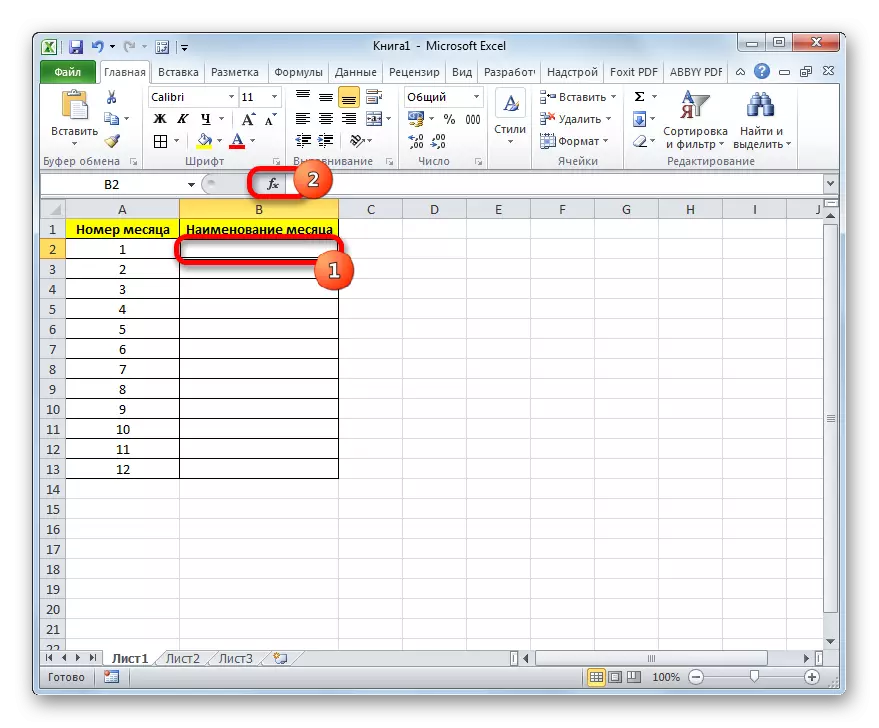
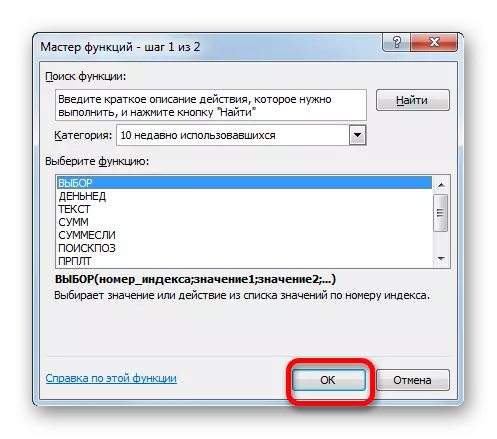
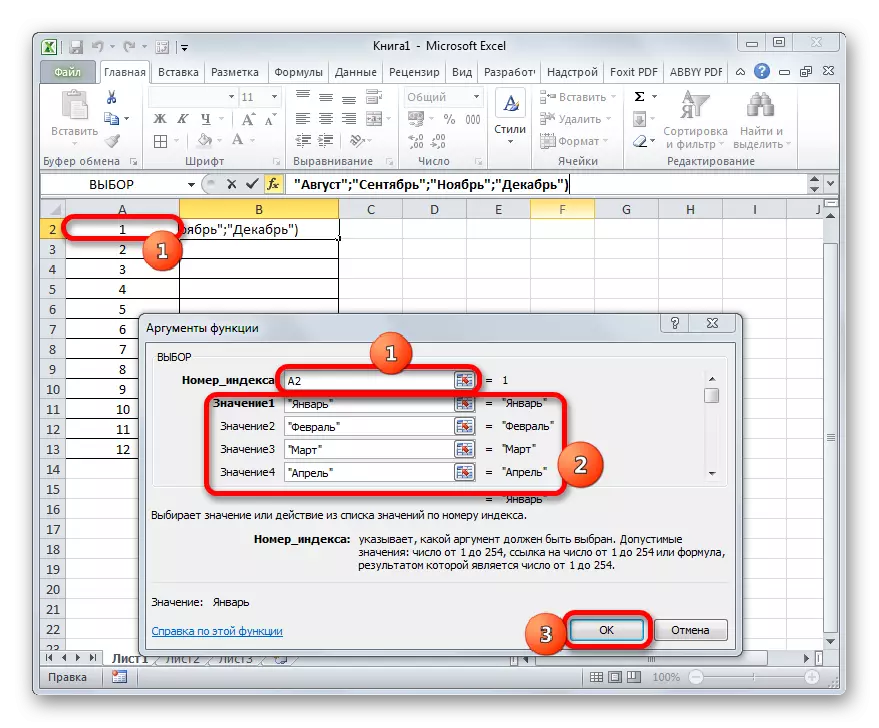
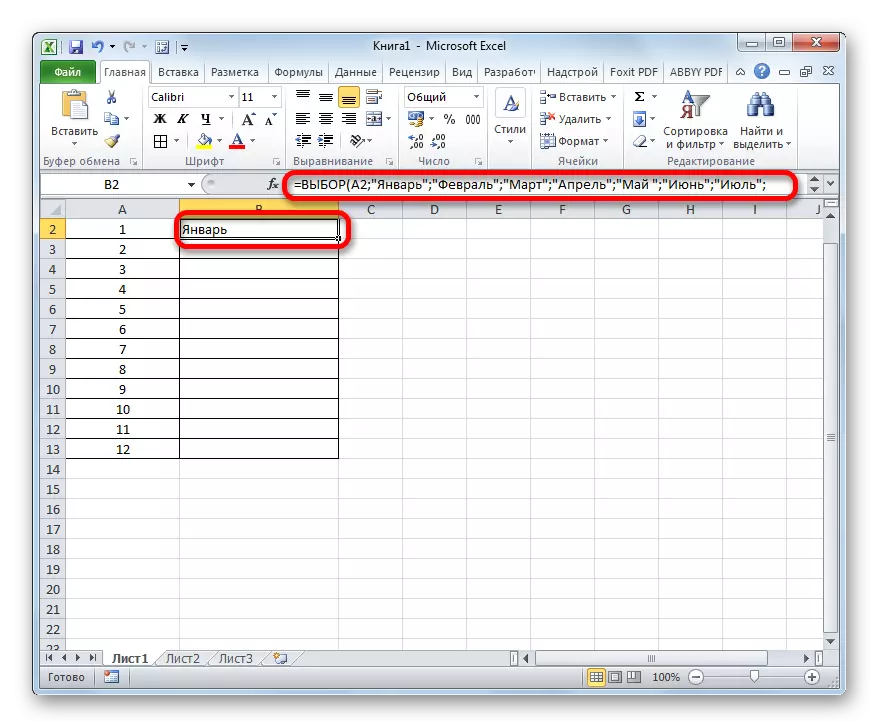
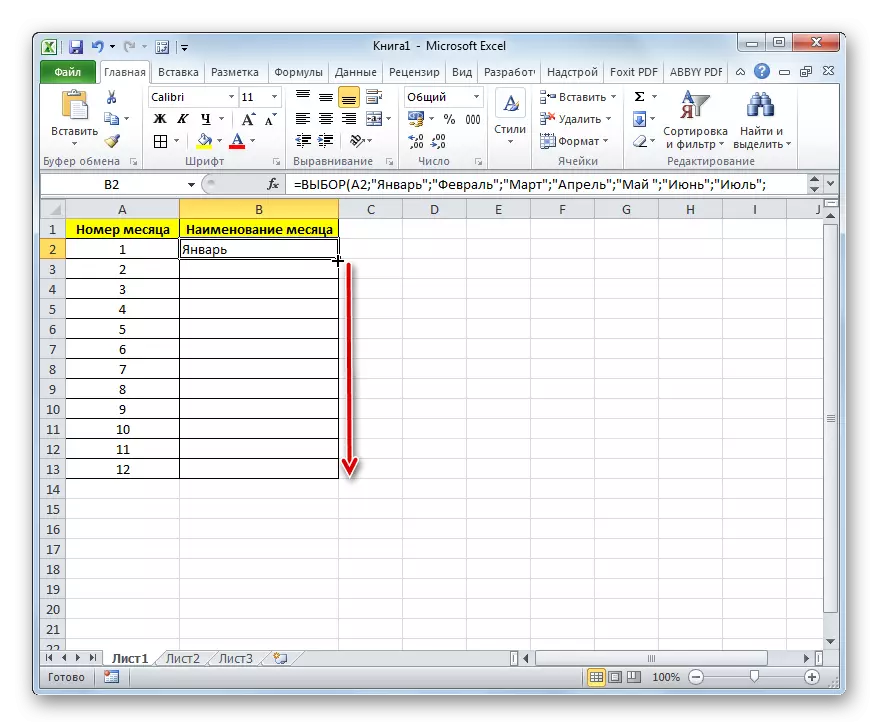
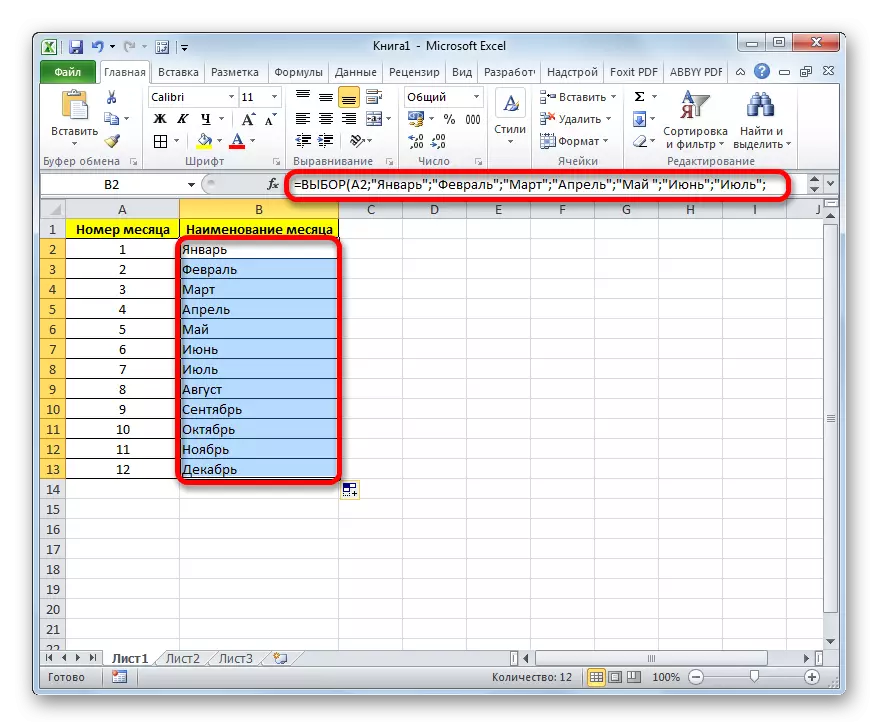
පාඩම: එක්ස්සලයේ කාර්යයන් පිළිබඳ ශාස්ත්රපති
උදාහරණ 2: අත්තනෝමතික මූලද්රව්ය සැකැස්ම
පෙර අවස්ථාවෙහිදී, දර්ශක අංකවල සියලුම අගයන් පිළිවෙලට සකස් කර ඇති විට තෝරා ගැනීමට අපි සූත්රය ආලේප කළෙමු. නිශ්චිත අගයන් මිශ්ර කර නැවත නැවත නම් මෙම ක්රියාකරු විසින් මෙම ක්රියාකරු ක්රියා කරන්නේ කෙසේද? පාසල් ළමුන්ගේ ක්රියාකාරිත්වය සමඟ මේසයේ උදාහරණය මත මේ දෙස බලමු. මේසයේ පළමු තීරුවේ, ශිෂ්යයාගේ නම දැක්වේ, දෙවන ඇස්තමේන්තුව (ලකුණු 1 සිට 5 දක්වා) සහ තුන්වැන්න මෙම ඇස්තමේන්තුව ලබා දීම සඳහා තේරීම තේරීමක් අපට ඇත ("ඉතා නරක", "නරක", "සතුටුදායක", "හොඳ", "පරිපූර්ණ").
- අපි "විස්තරයේ" තීරුවේ ඇති පළමු කොටුව වෙන් කරන්නේ සංවාදය දැනටමත් අභියෝගයට ලක් කර ඇති ක්රමයේ උපකාරයෙන් චලනය වන අතර, ක්රියාකරු තර්කවල තේරීම් කවුළුව තේරීමයි.
"දර්ශක අංක" ක්ෂේත්රයේ, "ඇගයීම්" තීරුවේ පළමු සෛලයට සබැඳියක් සඳහන් කරන්න, එය ලකුණු ප්රමාණයක් අඩංගු වේ.
ක්ෂේත්ර සමූහය "අර්ථය" පහත පරිදි පහත පරිදි වේ:
- "අගය 1" - "ඉතා නරක";
- "අර්ථය 2" - "නරක";
- "අර්ථය 3" - "සතුටුදායක";
- "අගය 4" - "හොඳයි";
- "අගය 5" - "විශිෂ්ටයි."
ඉහත දත්ත හඳුන්වා දීමෙන් පසුව, "හරි" බොත්තම ක්ලික් කරන්න.
- පළමු අංගය සඳහා ලකුණු අගය සෛල තුළ ප්රදර්ශනය කෙරේ.
- ඉතිරි තීරු අංග සඳහා සමාන ක්රියා පටිපාටියක් නිෂ්පාදනය කිරීම සඳහා, ක්රමවේදය සලකුණු කර ඇති පරිදි, පිරවුම් සලකුණු භාවිතා කරමින් දත්ත පිටපත් කරන්න. නිශ්චිත ඇල්ගොරිතම සමඟ.
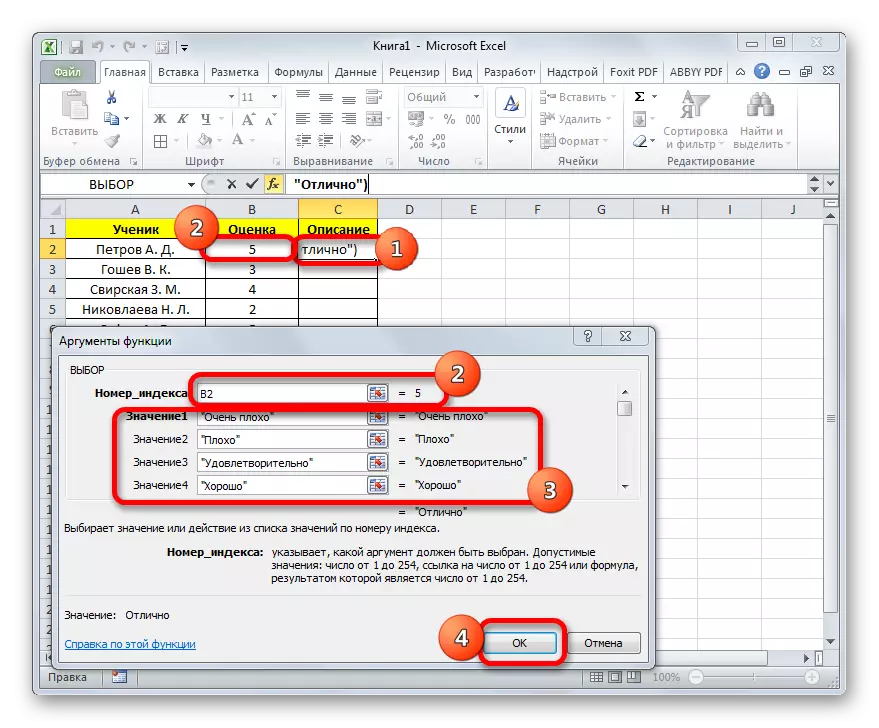
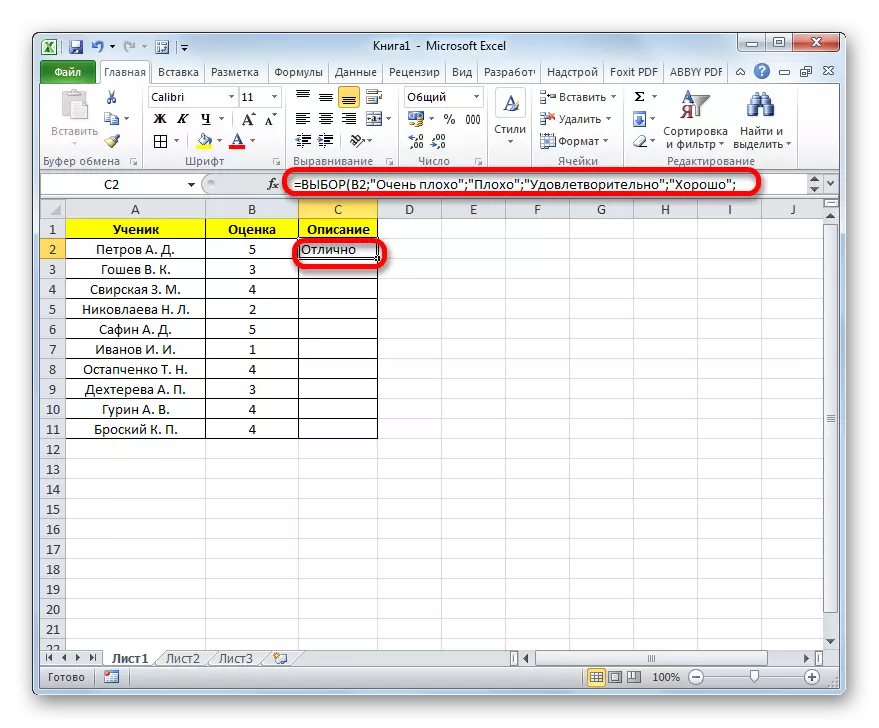
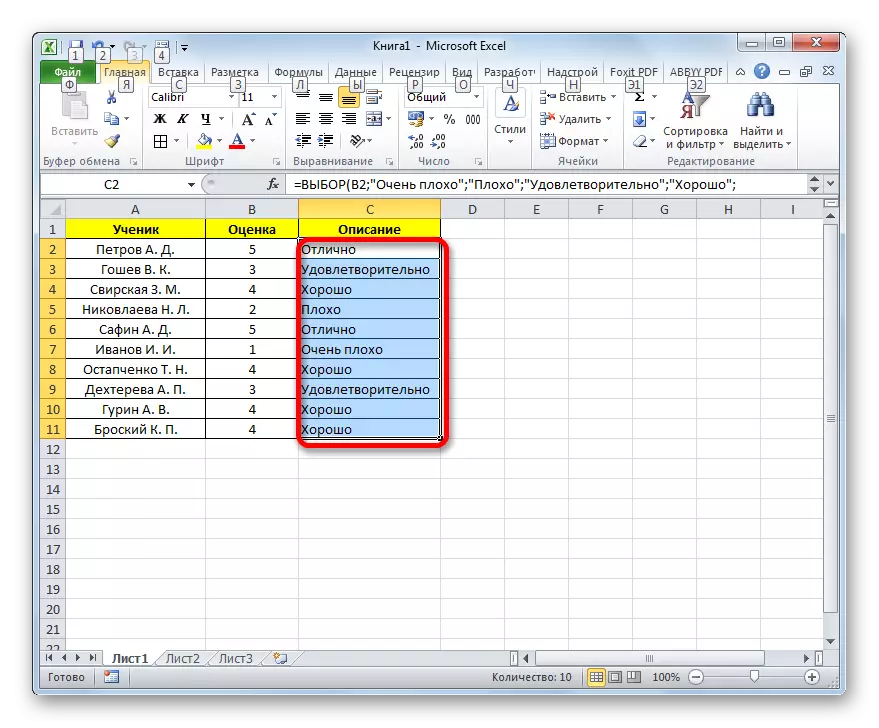
උදාහරණ 3: වෙනත් ක්රියාකරුවන් සමඟ ඒකාබද්ධව භාවිතා කරන්න
නමුත් ඊටත් වඩා tive ලදායී වන්නේ තේරීම් ක්රියාකරු වෙනත් කාර්යයන් සමඟ ඒකාබද්ධව භාවිතා කළ හැකිය. ක්රියාකරුවන් සහ සාරාංශවල උදාහරණය පිළිබඳ මෙය සිදු කරන්නේ කෙසේදැයි බලමු.
නිෂ්පාදන විකුණුම් වගුවක් තිබේ. එය තීරු හතරකට බෙදා ඇති අතර, ඒ සෑම එකක්ම විශේෂිත වෙළඳ ලක්ෂ්යයකට අනුරූප වේ. ආදායම් නිශ්චිත දිනයක් සඳහා වෙන වෙනම දැක්වේ. අපගේ කර්තව්යය වන්නේ එය පත්කිරීමේ එක්තරා සිරයකින් අලෙවිසැල අංකයට ඇතුළු වීමෙන් පසුව, නිශ්චිත වෙළඳසැලේ සියලුම දිනවල ආදායම ප්රදර්ශනය කරන ලද බැවින් එය සෑදීමයි. මේ සඳහා අපි රාජ්ය ක්රියාකරුවන්ගේ සංයෝජනයක් සහ තෝරා ගැනීම භාවිතා කරන්නෙමු.
- ප්රති result ලය ප්රතිදානය වන කොටුව තෝරන්න. ඊට පසු, "ආනයන" අයිකනය අපට "ඇතුළත් කරන්න" අපට හුරුපුරුදු අය මත ක්ලික් කරන්න.
- කාර්යයන් විශාරද කවුළුව සක්රිය කර ඇත. මෙවර අපි "ගණිතමය" යන කාණ්ඩයට ගමන් කරමු. අපි "මුදල්" යන නම සොයාගෙන වෙන් කරමු. ඊට පසු, "හරි" බොත්තම ක්ලික් කරන්න.
- ශ්රිත තර්කවල තර්කවල ඇති කවුළුව දියත් කෙරේ. පත්ර සෛලවල සංඛ්යා ප්රමාණය ගණනය කිරීම සඳහා මෙම ක්රියාකරු භාවිතා කරයි. එහි සින්ටැක්ස් තරමක් සරල හා තේරුම්ගත හැකි ය:
= සාරාංශ (අංක 1; අංක 2; ...)
එනම්, මෙම ක්රියාකරුගේ තර්ක සාමාන්යයෙන් එක්කෝ සංඛ්යා හෝ, බොහෝ විට, සෛල පිළිබඳ යොමු කිරීම් සාරාංශ කළ යුතු සංඛ්යා අඩංගු වේ. නමුත් අපගේ නඩුවේදී, තනි තර්කයක් ස්වරූපයෙන් මිස සබැඳිය නොව ක්රියාකාරිත්වයේ අන්තර්ගතය නොවේ.
"අංක 1" ක්ෂේත්රය තුළ කර්සරය ස්ථාපනය කරන්න. ප්රතිලෝම ත්රිකෝණයක ස්වරූපයෙන් නිරූපණය කර ඇති අයිකනය මත ක්ලික් කරන්න. මෙම නිරූපකය "ක්රියාකාරී ක්රියාකාරිත්වය ඇතුළු කරන්න" බොත්තම සහ සූත්ර නූල පිහිටා ඇති නමුත් ඒවායේ වමට. අලුතින් පාවිච්චි කරන ලද අංග ලැයිස්තුවක් තිබේ. සූත්ර තේරීම මෑතකදී අප විසින් පෙර ක්රමයේ භාවිතා කළ බැවින්, එය මෙම ලැයිස්තුවෙන් ලබා ගත හැකිය. එමනිසා, තර්කානුකූල කවුළුවට යාමට මෙම අයිතමය මත ක්ලික් කිරීම ප්රමාණවත් වේ. නමුත් ඔබ මෙම නම ලැයිස්තුවේ නොසිටින විට. මෙම අවස්ථාවේ දී, "වෙනත් කාර්යයන් ..." ස්ථානය මත ක්ලික් කළ යුතුය.
- "සබැඳි සහ අරා" කොටසේ අප විසින් සොයාගෙන එය වෙන් කළ යුතු "කාර්යයන්හි මායාකාරිය දියත් කෙරේ. "හරි" බොත්තම ක්ලික් කරන්න.
- ක්රියාකරු තර්ක තේරීමේ කවුළුව සක්රිය කර ඇත. "දර්ශක අංක" ක්ෂේත්රයේ, පත්රයේ සෛලයට සබැඳිය සඳහන් කරන්න, ඉන්පසු මුළු ආදායම ඉක්මවා යන ප්රදර්ශනය සඳහා වෙළඳ ලක්ෂ්යයේ අංකය ඇතුළත් කරන්න.
"අගය 1" ක්ෂේත්රය තුළ, "සාප්පු සවාරියේ 1" තීරුවෙහි ඛණ්ඩාංක ඇතුළත් කිරීමට ඔබ පිවිසිය යුතුය. එය තරමක් සරල කරන්න. නිශ්චිත ක්ෂේත්රයේ කර්සරය ස්ථාපනය කරන්න. ඉන්පසු, වම් මූසික බොත්තම තද කර, අපි "සාප්පු සවාරියේ 1" තීරුවේ ඇති සෛලවල මුළු පරාසයම වෙන් කරමු. ලිපිනය වහාම තර්ක කවුළුව තුළ දිස්වනු ඇත.
ඒ හා සමානව, "වටිනාකම් 2" ක්ෂේත්රය තුළ, "සාප්පු සවාරි" ක්ෂේත්රය "3" ක්ෂේත්රය "3" 3 "ක්ෂේත්රයේ" වටිනාකම් "" යන තීරුවේ ඛණ්ඩාංක "සහ" අගය "ක්ෂේත්රය තුළ" "අගය" ක්ෂේත්රය තුළ - "වෙළඳ ලක්ෂ්යය".
මෙම ක්රියාවන් සිදු කිරීමෙන් පසුව, "හරි" බොත්තම ඔබන්න.
- එහෙත්, අප දකින පරිදි, සූත්රය වැරදි අරුත පෙන්වයි. මෙයට හේතුව සුදුසු කොටුවේ වෙළඳ ලක්ෂ්යයේ සංඛ්යාවට අප තවම ඇතුළත් කර නොමැති වීමයි.
- මෙම අරමුණු සඳහා අදහස් කරන සෛලයේ වෙළඳ ලක්ෂ්යයේ වෙළඳ ලක්ෂ්යයේ අංකය අපි ඇතුළත් කරමු. සුදුසු තීරුවෙන් ලැබෙන ආදායම වහාම සූත්රය ස්ථාපනය කර ඇති තහඩු මූලද්රව්යයේ ප්රදර්ශනය කෙරේ.
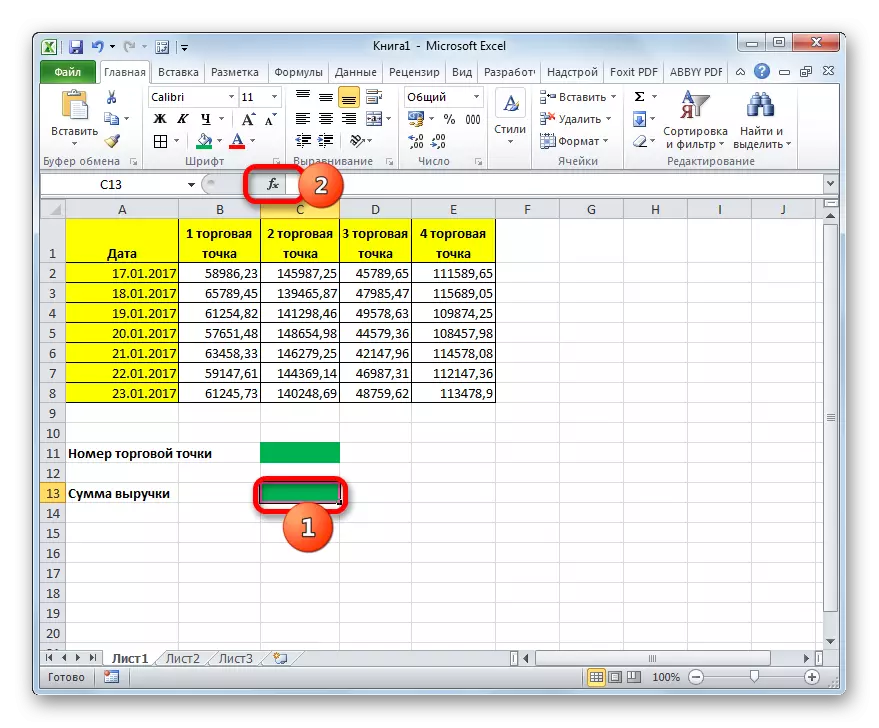
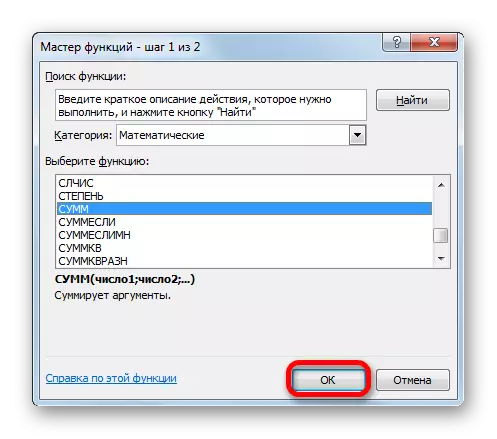
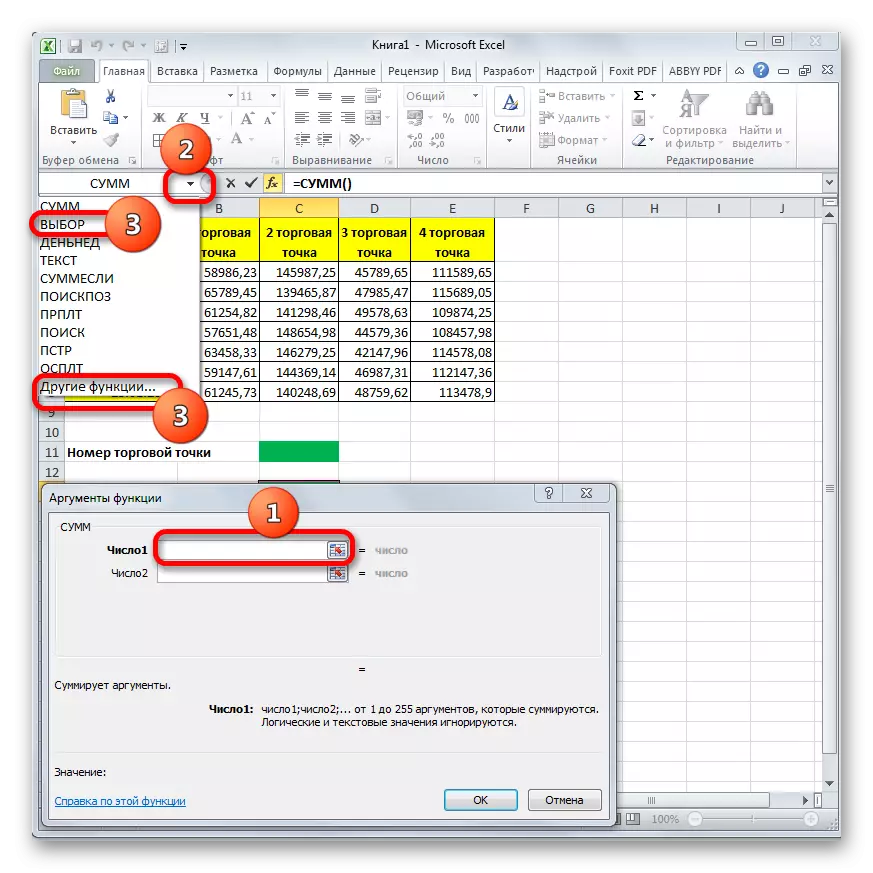
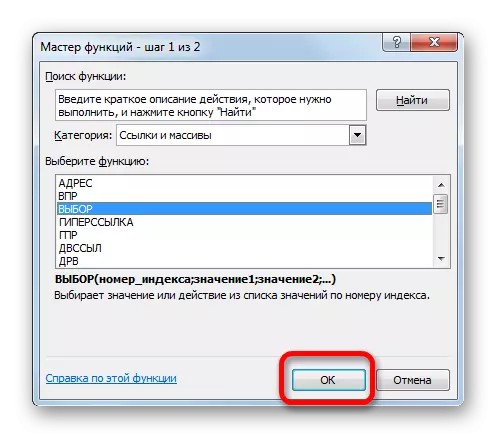
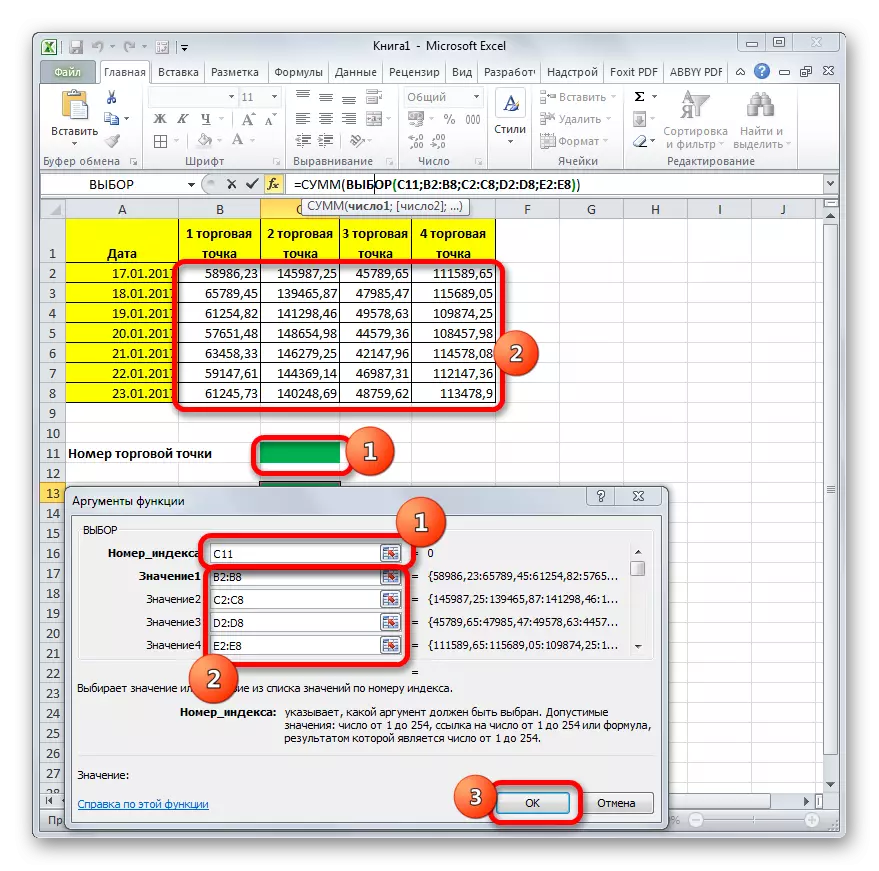
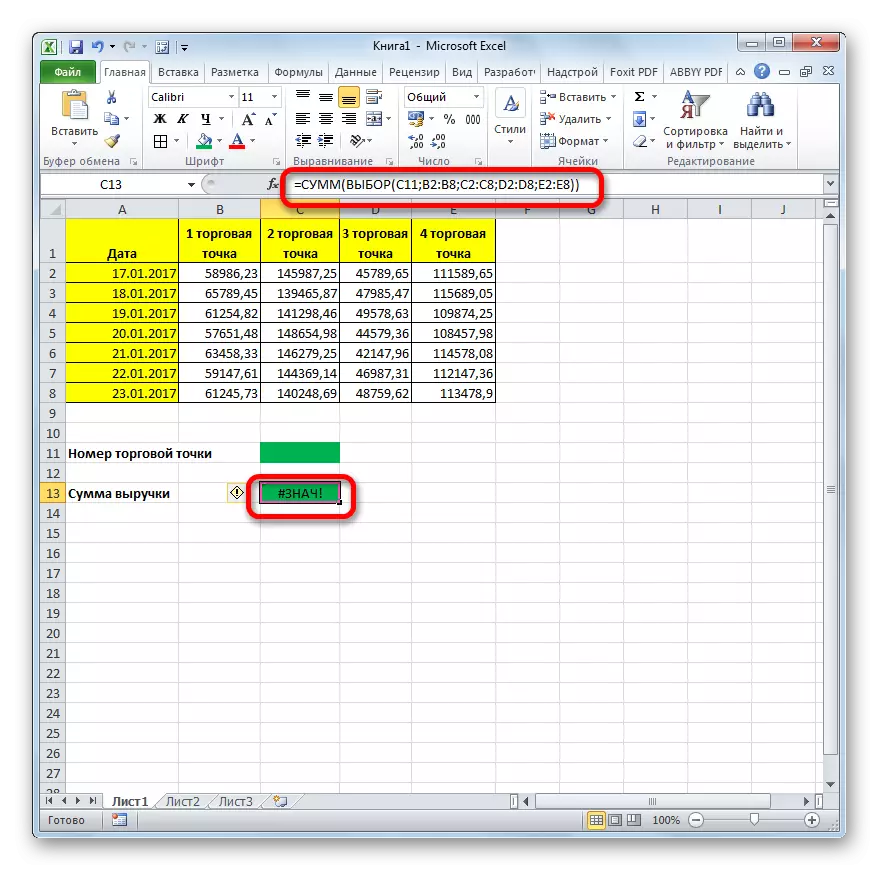
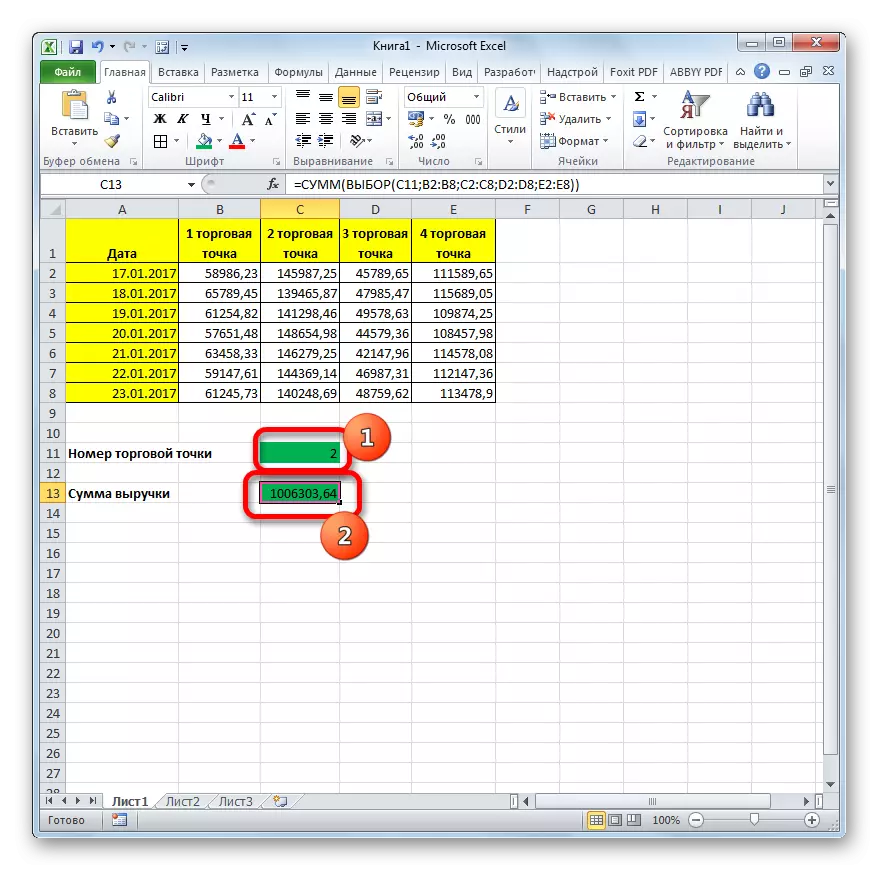
ඔබට 1 සිට 4 දක්වා අංකයක් පමණක් ඇතුළත් කළ හැකි බව සලකා බැලීම වැදගත්ය, එය අලෙවිසැල සංඛ්යාවට අනුරූප වේ. ඔබ වෙනත් අංකයක් ඇතුළත් කළහොත්, සූත්රය නැවත දෝෂයක් ලබා දෙනු ඇත.
පාඩම: එක්සෙල් හි ප්රමාණය ගණනය කරන්නේ කෙසේද?
ඔබට පෙනෙන පරිදි, තෝරාගත් කාර්යය එහි නිසි අයදුම්පත සමඟ කාර්යයන් ඉටු කිරීම සඳහා ඉතා හොඳ සහායකයක් විය හැකිය. වෙනත් ක්රියාකරුවන් සමඟ ඒකාබද්ධව එය භාවිතා කරන විට, සැලකිය යුතු ලෙස වැඩි කිරීමේ හැකියාව.
